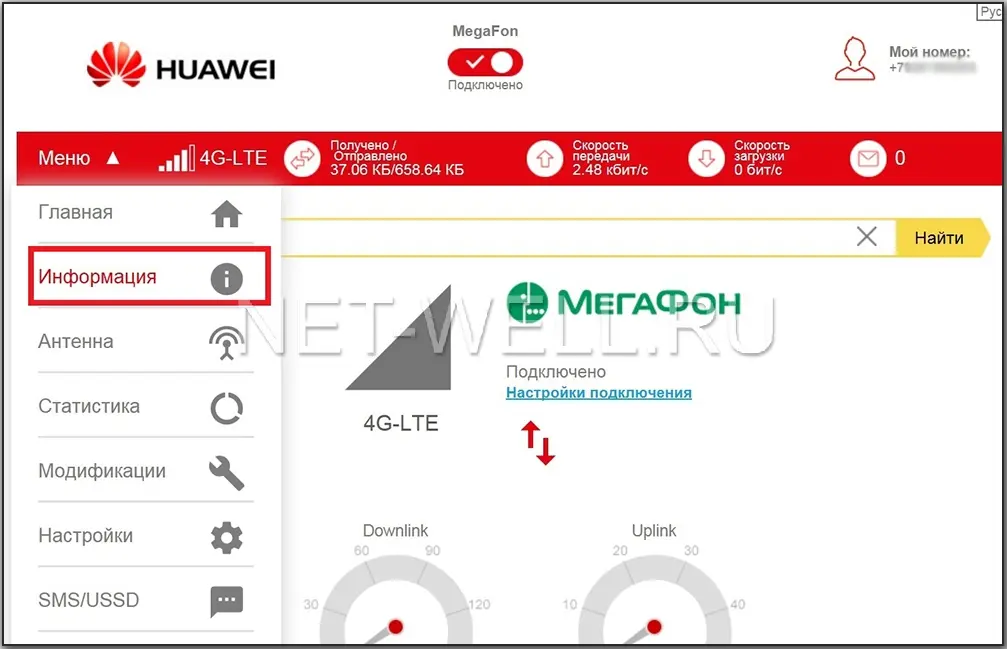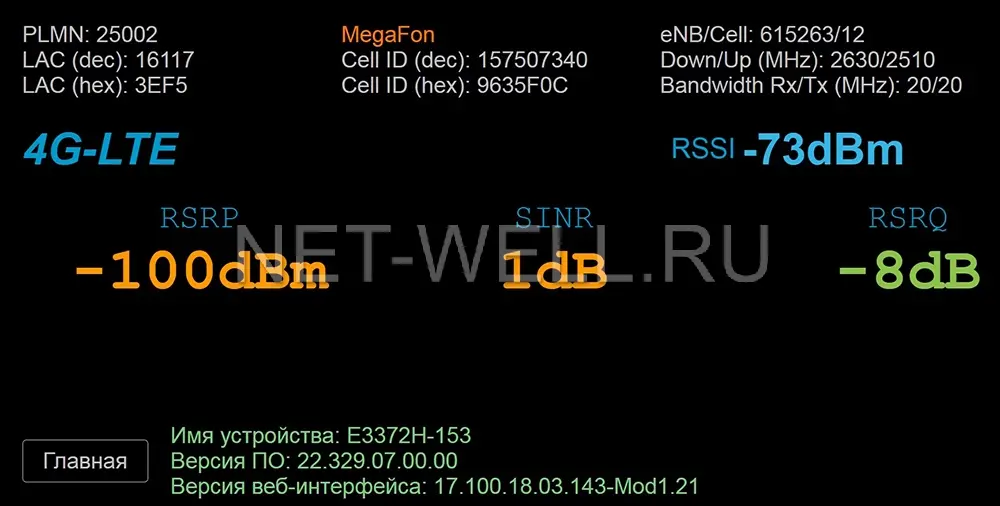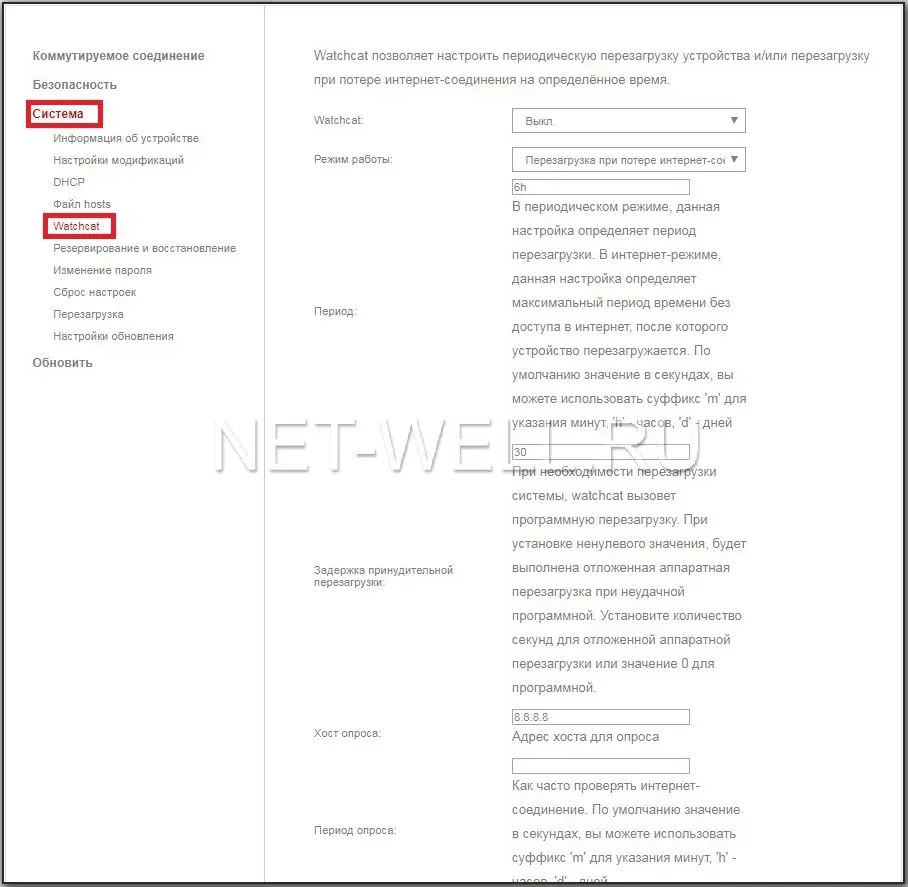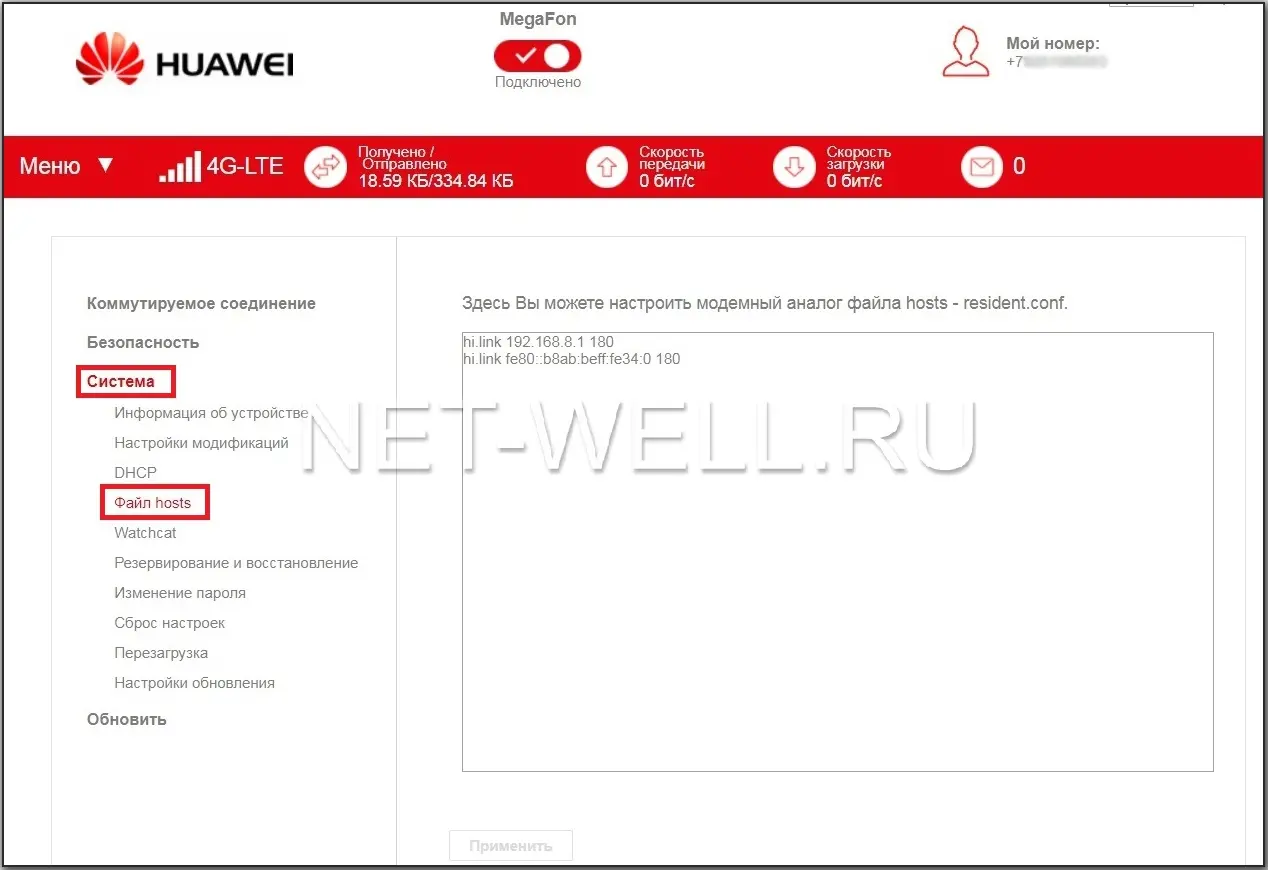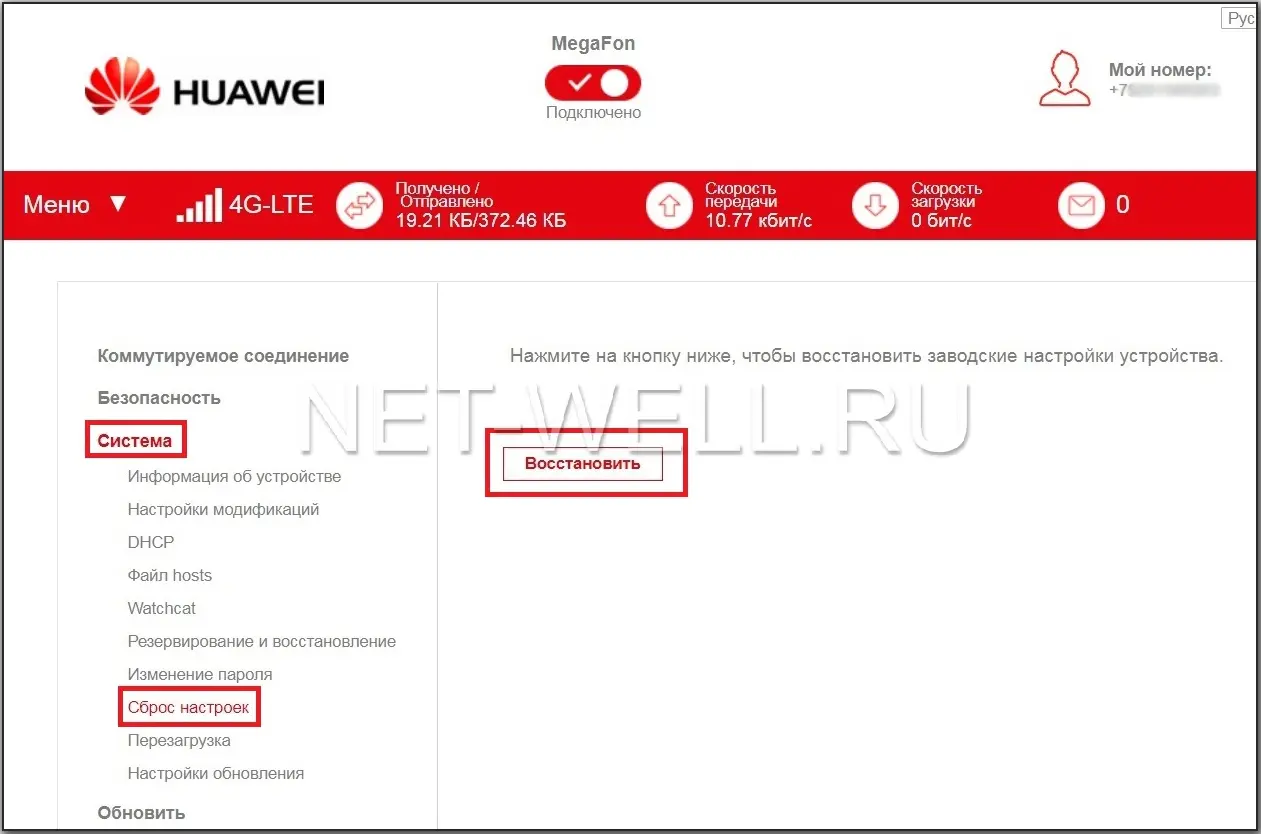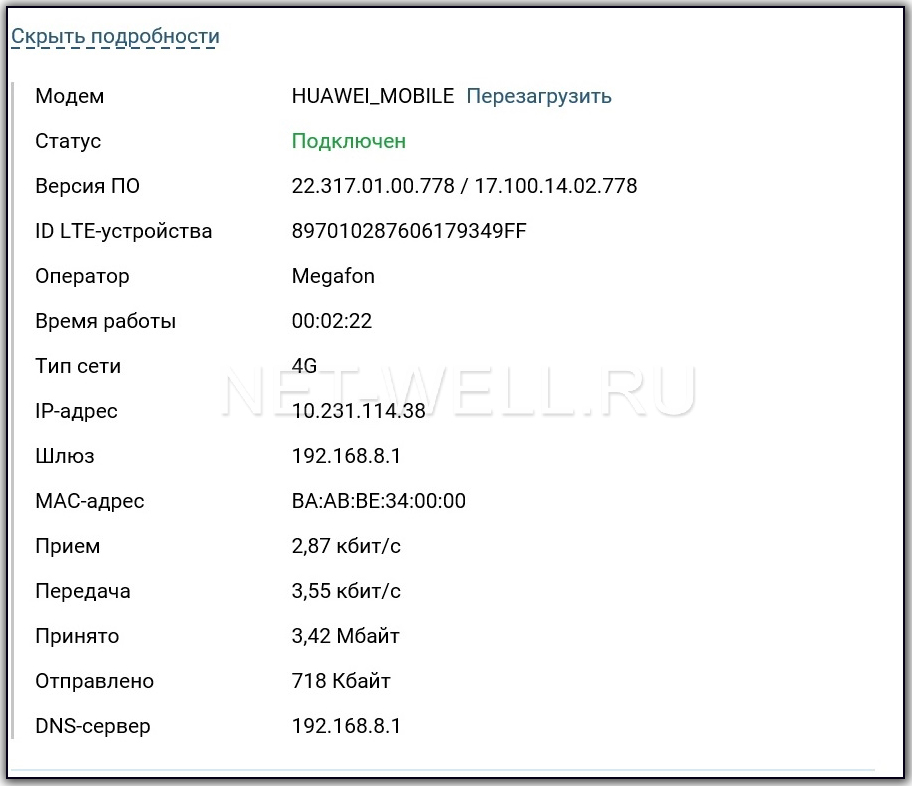- Huawei e3372-153m 2 с невероятными возможностями.
- Где увидеть уровень сигнала, шумы и диапазон в Huawei e3372h.
- Как изменить IMEI и TTL на Huawei e3372h.
- Автоматическая перезагрузка.
- Изменение файл hosts в модеме.
- Сброс настроек до заводских.
- Вывод.
- Обзор и настройка оригинального 3G/4G модема Huawei e3372-153.
- Оригинальный 4G модем Huawei 3372
- Подключение модема в Wi-Fi роутер.
- Индикация модема.
- Веб интерфейс.
- Подключение 3G/ 4G антенн.
Huawei e3372-153m 2 с невероятными возможностями.
Легендарный 3G/ 4G модем Huawei e3372-153 стал бюджетным проводником в мир мобильного Интернета. Его популярность связана, прежде всего с его низкой ценой + поддержкой всех частот + поддержкой всех операторов: МТС, Билайн, Мегафон, Йота, Теле2, Ростелеком и др. Помимо использования мобильного Интернета в одном устройстве, модем можно подключить в Wi-Fi роутер (Keenetik, Tp-Link, Asus и др.) и получить возможность подключать к Интернету сразу несколько устройств: смартфоны, планшеты, ноутбуки, телевизоры и т.д. Для тех, у кого слабый прием сети 3G или 4G/ LTE, предусмотрены два разъема для подключения внешних 3G/ 4G антенн. С их помощью можно многократно увеличить уровень сигнала и соответственно скорость Интернета.
Для всех кто привык настраивать 3G/ 4G модем под себя, рекомендуем модифицированный Huawei e3372-153m 2 с огромным количеством настроек и возможностей.
Внешне этот 3G/ 4G модем не отличим от оригинального / официального Huawei e3372, только логотип оператора на крышке и другая коробка, «железо» одно и то же. Основное отличие — модифицированная прошивка, которая позволяет настраивать модем до неприличия. В этом универсальном Huawei e3372-153 m2, как и в официальном есть такие фикции, как отправка и прием СМС сообщений, возможность прописывать профиль оператора, выбирать предпочтительный режим (2G, 3G или 4G). Но помимо всех стандартных функций, в нем есть еще много чего, давайте все эти фишки, разберем по порядку.
Где увидеть уровень сигнала, шумы и диапазон в Huawei e3372h.
Что бы увидеть показания сигнала, необходимо зайти в «Меню» — «Информация».
Здесь вы увидите помимо уровня сигнала RSSI, шумов (Ic/Io или SINR), еще много разных параметров, например Cell ID, диапазон и частоту на которой работает вышка к которой вы подключаетесь.
Если вы настраиваете 3G/ 4G антенну и хотите видеть онлайн значения уровня сигнала RSSI, шумов (Ic/Io или SINR) без лупы, то вы можете зайти в «Меню» — «Антенна» и увидеть крупными цифрами все необходимые значения для настройки антенны. Для настройки даже не обязательно понимать какие значения за что отвечают, можете ориентироваться на цвет цифр, чем они зеленее, тем лучше сигнал. Основные показатели это уровень сигнала RSSI, чем выше значение, тем лучше, но учтите, что это значение отрицательное, поэтому значение -60 dB лучше чем -80 dB. SINR (или Ic/Io для 3G) — соотношение сигнал/ шум, так же чем выше значение, тем лучше.
Как изменить IMEI и TTL на Huawei e3372h.
В интерфейсе 3G/ 4G модема, можно довольно легко поменять IMEI и TTL, для этого:
Шаг 1. Перейдите в меню «Настройки модификации», в поле изменить Фиксация TTL выберите значение 64, в строке Разблокировать модем под все сим карты выберите «Вкл», Скопируйте со строки Случайный IMEI, IMEI в строку IMEI (или воспользуйтесь своим калькулятором IMEI). Нажмите внизу кнопку «Применить».
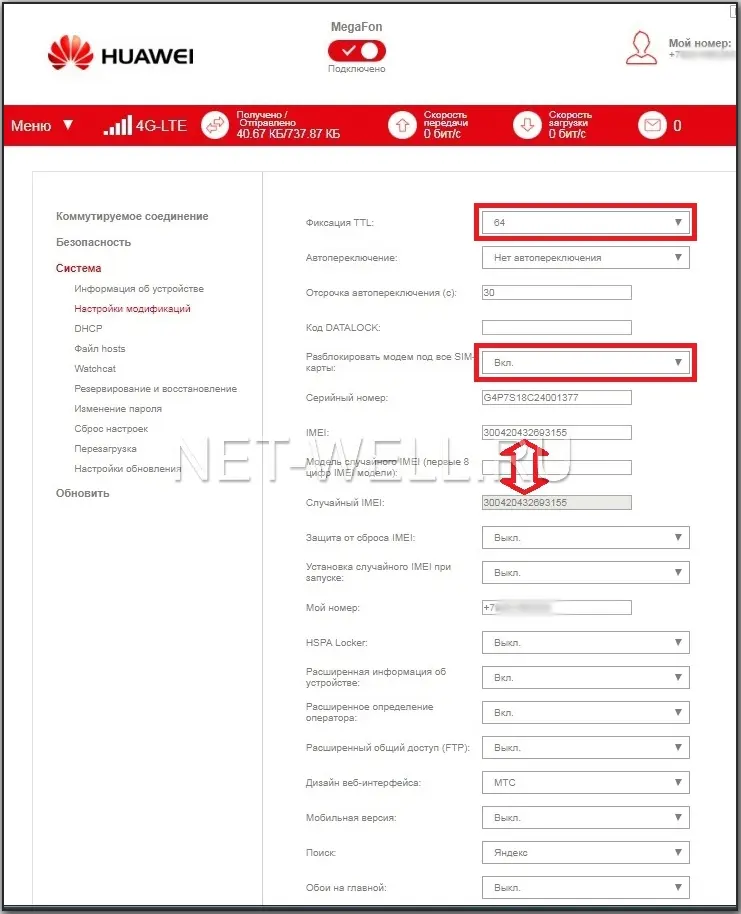
Шаг 2. Необходимо зафиксировать смену IMEI и TTL, для этого в строке Защита от сброса IMEI выберите строку AT^INFORBU.
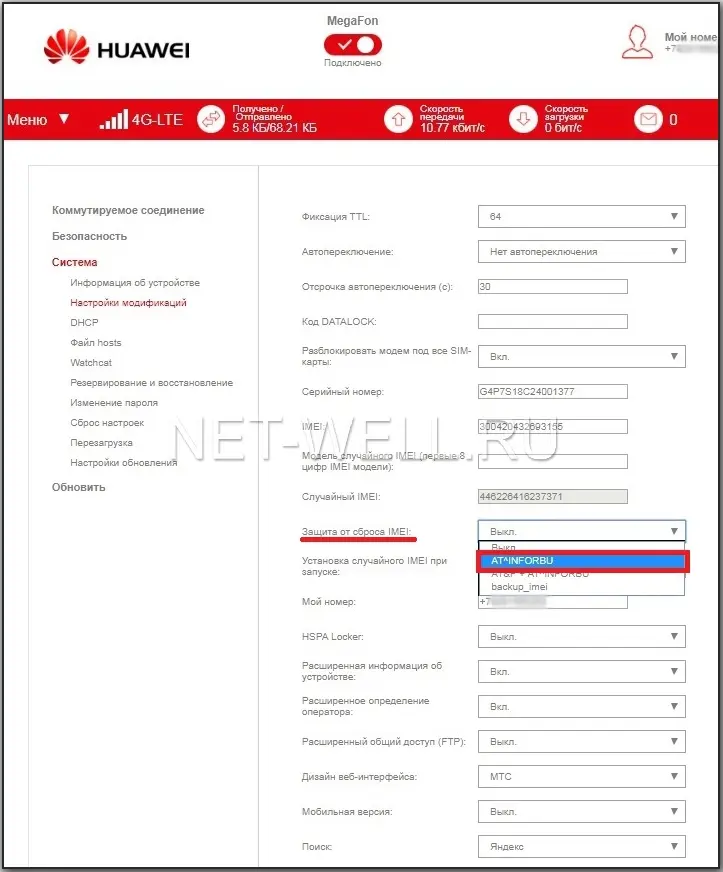
Автоматическая перезагрузка.
На модеме можно настроить на автоматическую перезагрузку в случае потери связи с Интернетом или периодическую перезагрузку модема. Для этого выберите пункт меню Watchcat
Изменение файл hosts в модеме.
В этом прошитом модеме Huawei e3372h-153, появился даже файл hosts. Файл hosts- текстовый файл, содержащий сопоставление доменных имен и IP адресов. Запрос к этому файлу имеет приоритет перед обращением к DNS-серверам. Т.е. в файле hosts можно вручную задавать это сопоставление. Для большинства эта функция покажется не понятной и не нужной, но любители, поймут, о чем речь и для чего это нужно. Что бы открыть эту настройку, зайдите в меню «Настройка» — «Система» — «Файл hosts».
Сброс настроек до заводских.
Если вы по неопытности или случайно начудили с настройками, их довольно легко сбросить до заводских. Для этого зайдите в «Меню» — «Настройки» — «Система» — «Сброс настроек» и нажмите кнопку «Восстановить».
Вывод.
Huawei e3372h-153m 2, предоставляет очень широкие возможности. Но подойдет лишь тем, кто разбирается в этих настройках. Большинство пользователей вполне устроит универсальный модем Huawei e3372 V1 с более дружелюбным интерфейсом, а тем кто не доверяет сторонним прошивки предлагаем купить оригинальный/ официальный Huawei e3372-153.
Обзор и настройка оригинального 3G/4G модема Huawei e3372-153.
Huawei e3372 — USB модем, позволяющий с помощью сим карты выйти в Интернет посредствам 2G/ 3G/ 4G LTE сетей. На сегодняшний день очень популярный модем, поскольку работает во всех российских частотах и поддерживает всех операторов: Билайн, Мегафон, МТС, Йота, Теле2, Ростелеком и других.
Оригинальный 4G модем Huawei 3372
Первым делом вставьте сим карту в устройство как на фото. Если смотреть на модем сверху, то обрезанный угол сим карты будет вверху, с левой стороны, логотипом оператора к вам.
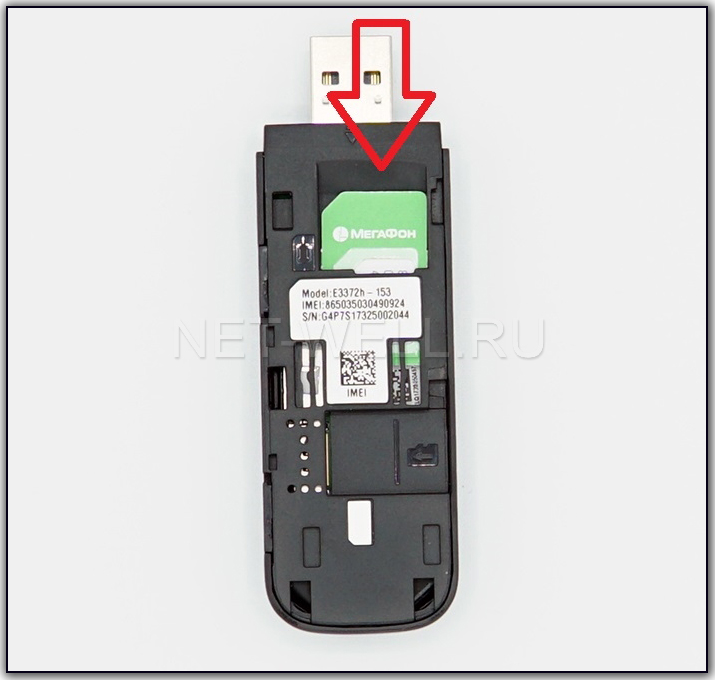
Так же под крышкой можно увидеть слот для карт MicroSD. Использовать карту памяти не обязательно, только если вы хотите, что бы модем выступал в роли USB флешки.
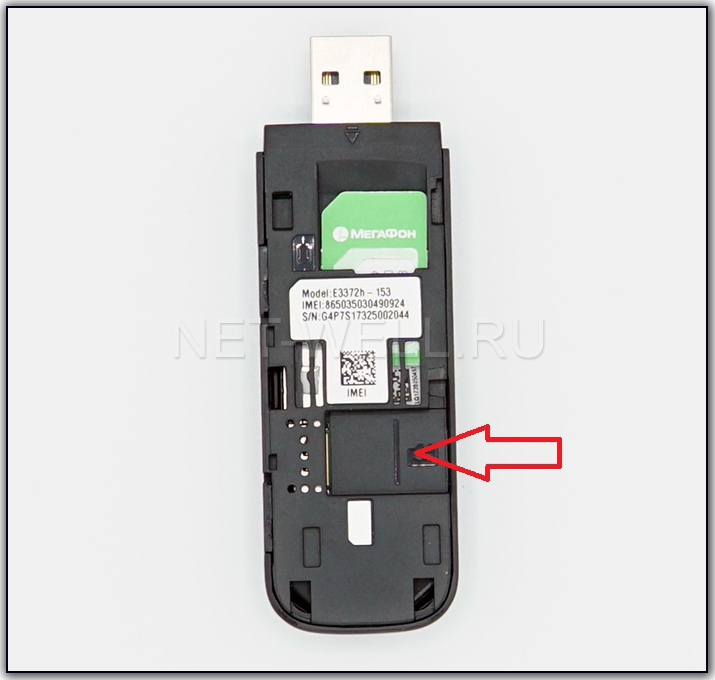
При первом подключении в компьютер или ноутбук, появится окно предлагающее установить драйвера, нажмите «Ок». После установки драйверов модемом Huawei e3372 можно пользоваться.
Подключение модема в Wi-Fi роутер.
Перед тем как использовать модем в роутере необходимо убедиться, что два устрйоства совместимы между собой. Рекомендуем зайти на официальный сайт роутера, найти список поддерживаемых 3G/ 4G модемов. Если в списке есть модем Huawei e3372, значит его можно использовать в данном Wi-Fi роутере.
Если в списке поддерживаемых модемов Хуавей 3372 есть, а ваш роутер «не видит» модем, то, рекомендуем обновить прошивку роутера.
Вот пример как роутер Keenetic 4G определяет модем.
Индикация модема.
На Huawei 3372 имеется индикатор состояния, по которому можно понять какую сеть использует модем:
— индикация горит или мигает зеленым цветов, модем использует сеть 2G
— горит или мигает синим цветом, Хуавей использует сеть 3G/ 3G+
— горит или мигает голубым, устройство использует сеть 4G/ LTE.
Веб интерфейс.
Huawei 3372 сам определяет настройки оператора, поэтому заходить на веб интерфейс модема не обязательно, однако, если вы хотите изменить какие либо настройки, то это довольно легко можно сделать.
Для того что бы попасть на веб интерфейс Хуавей 3372, подключите модем в компьютер/ ноутбук или Wi-Fi роутер, через 1-2 минуты, после того как устройство «увидит» модем, откройте любой браузер и в адресной строке введите 192.168.8.1.
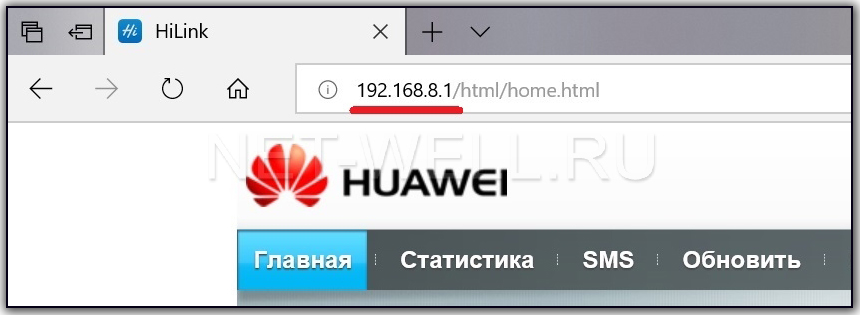
После этого можете увидеть интерфейс модема.
Меню «Главная» показывает основную информацию — основное меню, оператора, уровень сигнала (в делениях) и т.д.
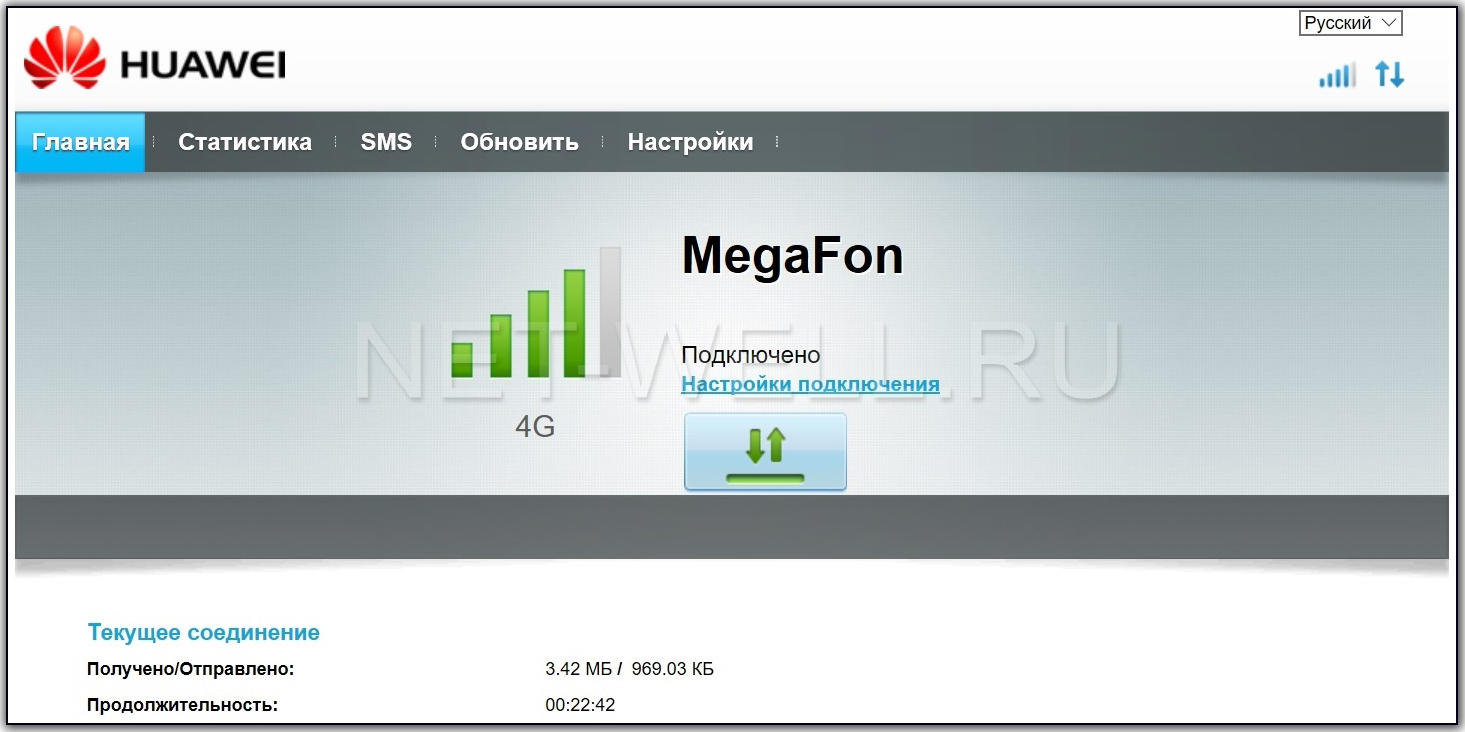
В меню «Статистика» вы увидите объем скаченной и выгруженной информации. Здесь же можно установить лимит на объем скачиваемых данных.
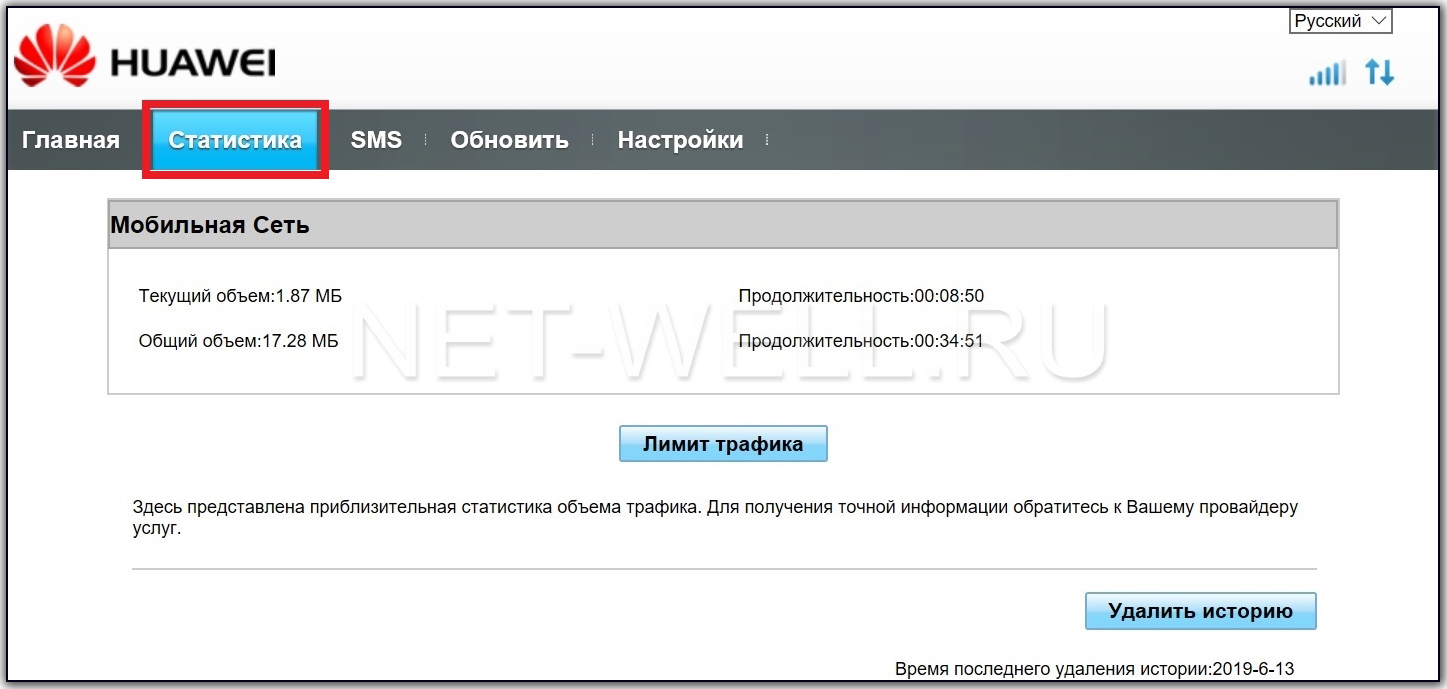
В меню «СМС», получите возможность принимать и отправлять СМС сообщения.
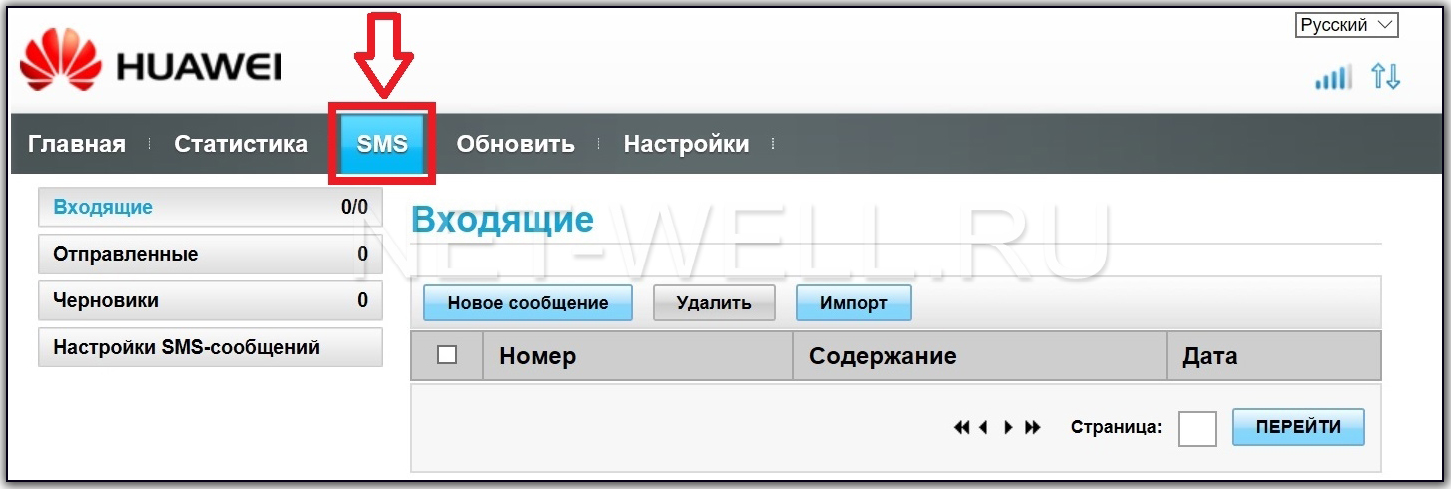
В меню «Обновления» есть возможность проверить есть ли обновления на Huawei 3372 и если есть скачать и установить их.
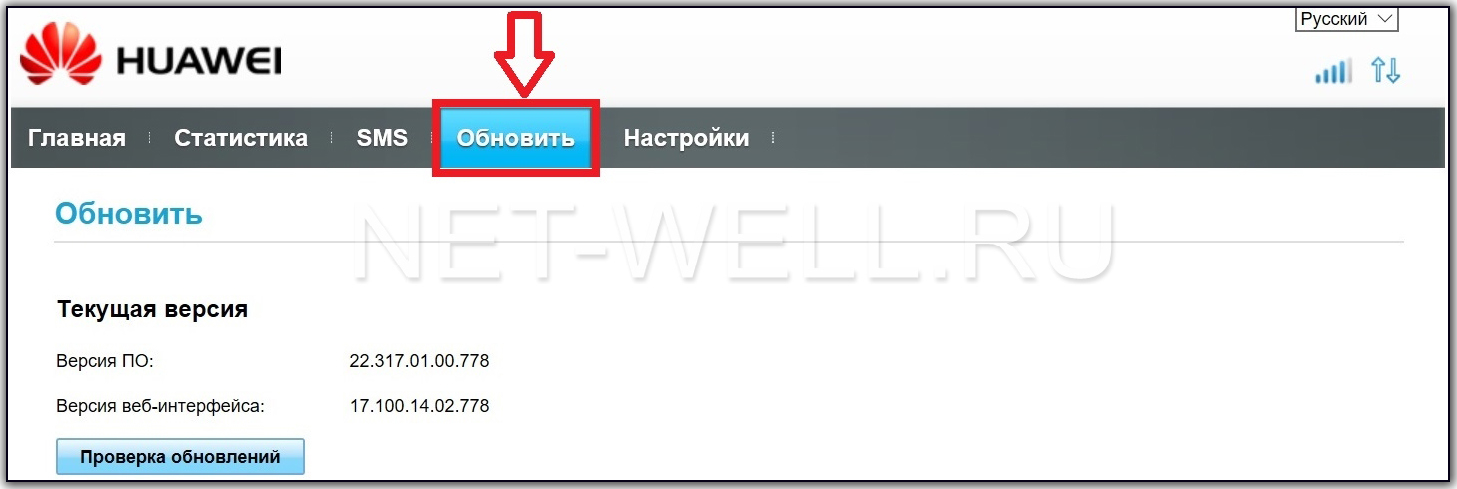
Меню «Настройка» состоит из нескольких подменю:
«Мобильное соединение» дает возможность включить или выключить передачу данных в роуминге и возможность задать интервал отключения.
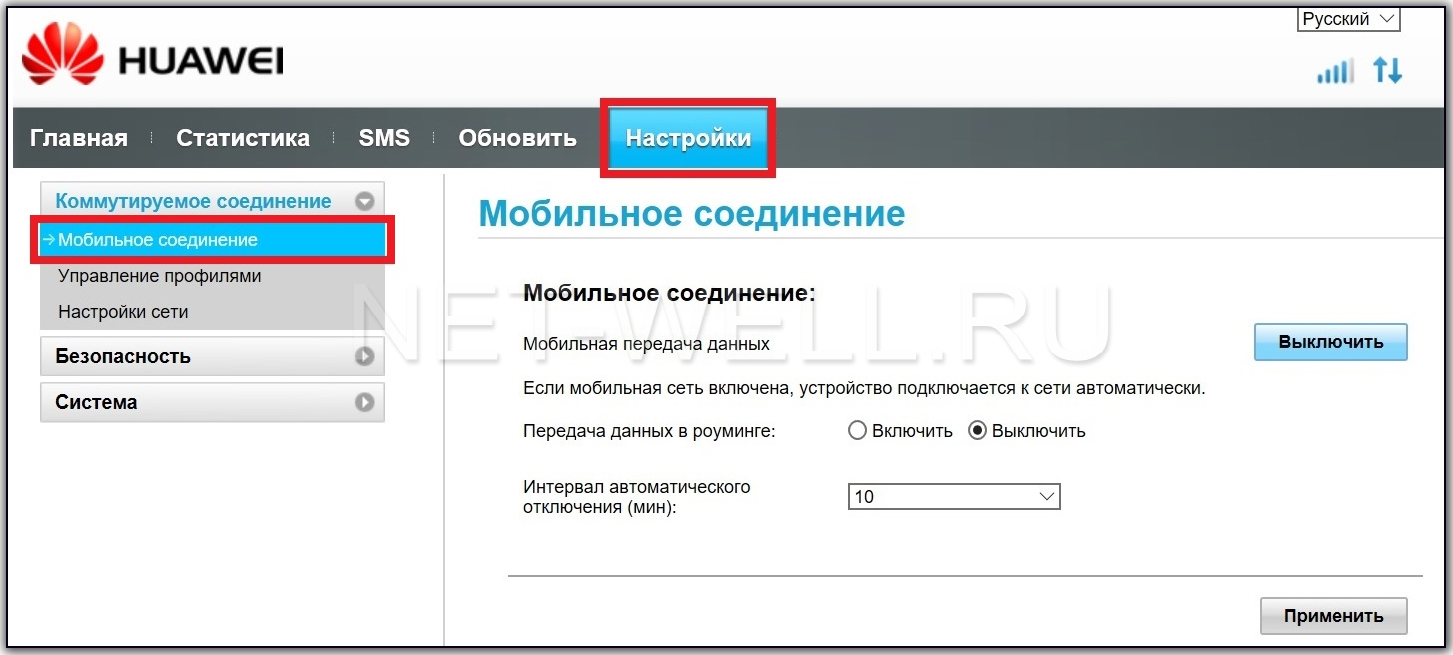
«Управление профилями», предоставляет возможность выбрать профиль или настроить свой. В большинстве случаем модем самом определяет оператора и подставляет правильный профиль, но бывают случаи, когда нужно выбрать профиль. Например, у Билайн есть два профиля internet.beeline.ru и home.beeline.ru, иногда приходится вручную выбирать, тот, который работает в вашем регионе. Или другая ситуация — вы заграницей или в другом регионе, где есть региональный 3G/ 4G оператор, в этом случае вам нужно узнать в техподдержке оператора, APN (точка доступа), логин и пароль (если используются) и создать Новый профиль.
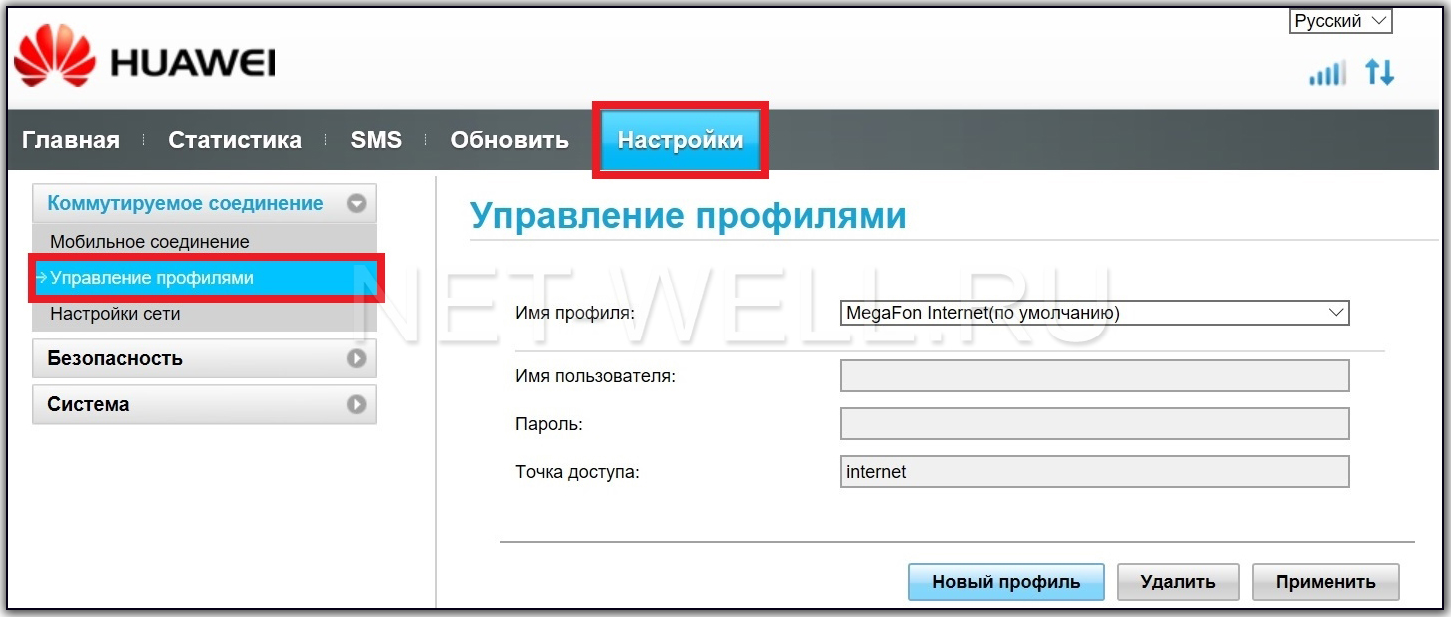
«Настройки сети», в этом пункте можно выбрать предпочтительный режим сети, например, только 3G или только 4G, что бы модем работал именно в этой сети. Иногда это нужно если модем периодически переключается на другую сеть. Пример, у вас ловит 3G и 4G сеть, но 4G ловит слабо и скорость очень низкая, вы можете выбрать в этом пункте меню- использовать только сеть 3G, и модем не будет переключаться на 4G. При выборе «Авто» модем будет переключаться на более приоритетные сети, т.е. если был 2G и появился сигнал 3G он переключится на него, при появлении сети 4G выберет сеть 4G.
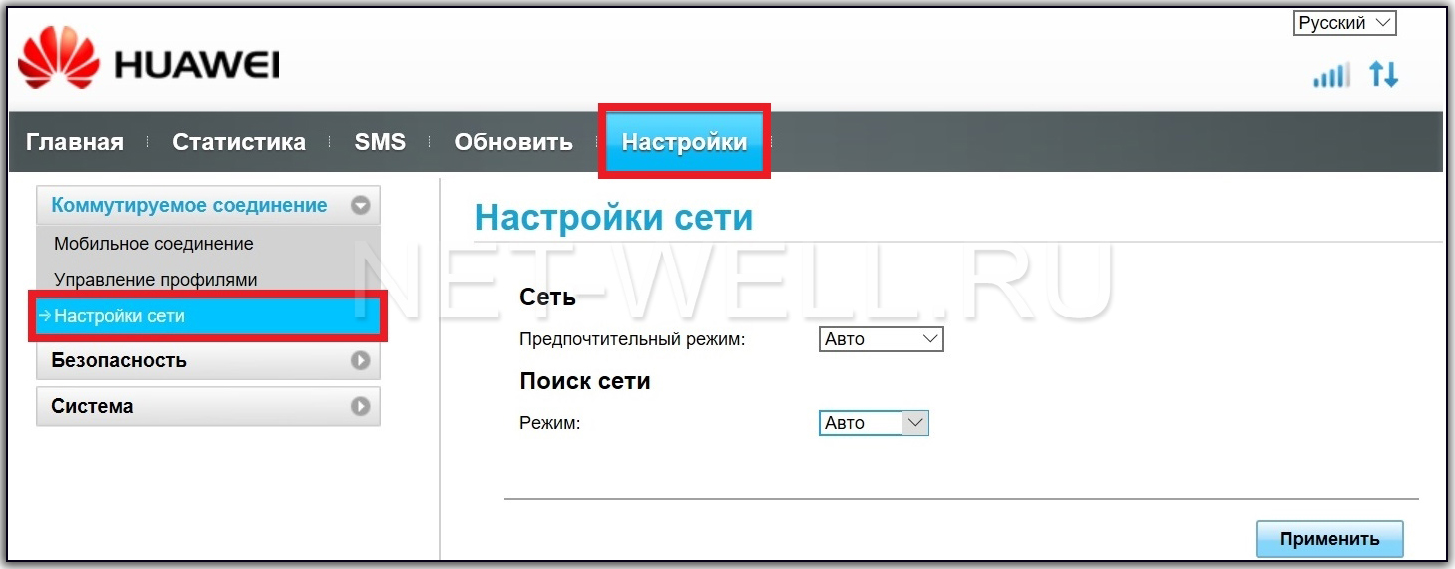
В поле «Режим» можно выбрать к какому оператору подключаться, рекомендуем оставить «Авто». Эту настройку удобно использовать, если вы хотите выяснить какие сети разных операторов у вас ловят. Например, выбрав режим «Вручную» Хуавей 3372 сканирует все сети операторов и выдаст в каких сетях они работают. Эта функция бывает удобна, если вы хотите понять у каких операторов появилась сеть 4G или 3G.
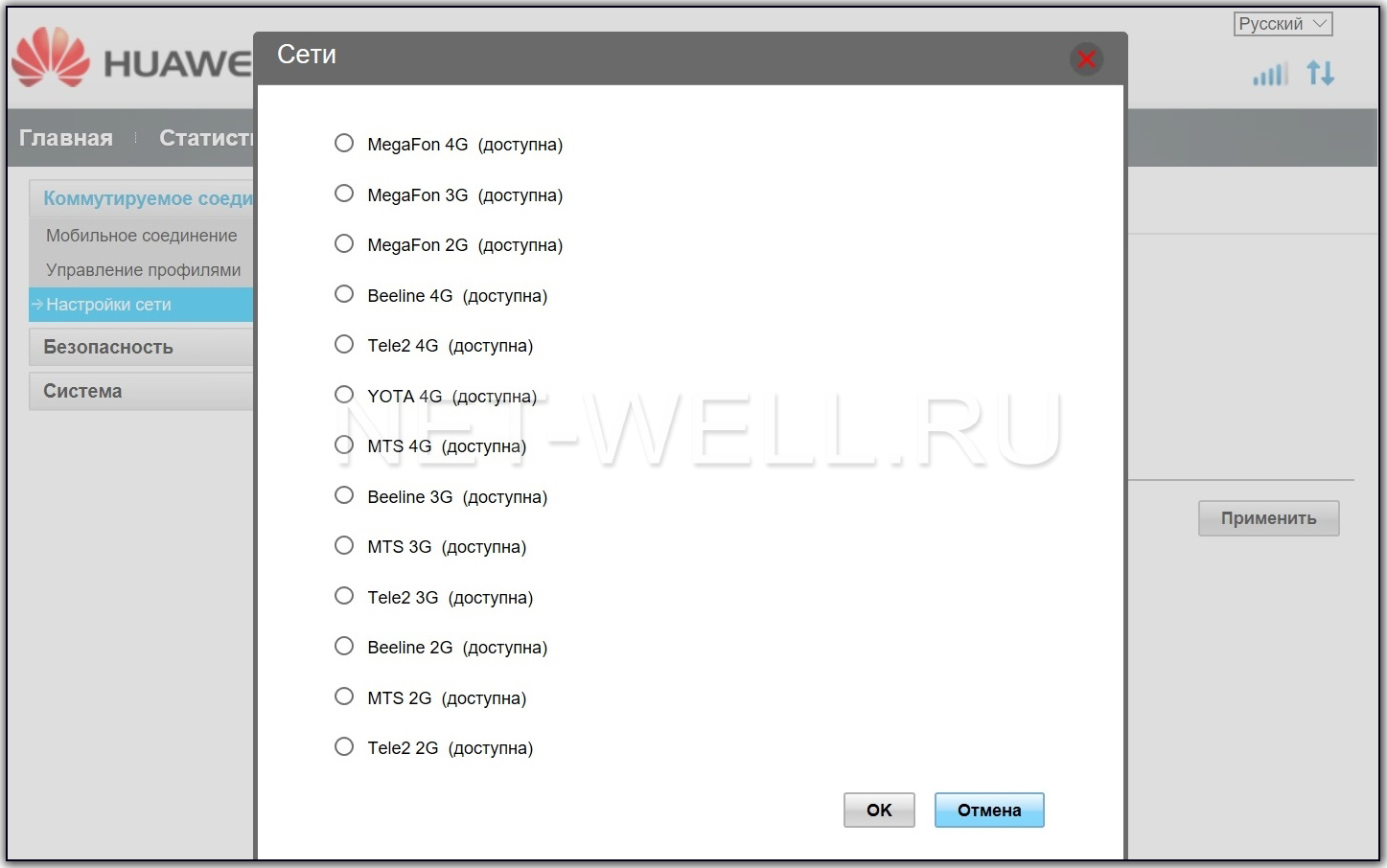
«Безопасность» в этом подменю можно настроить защиту PIN кодом.
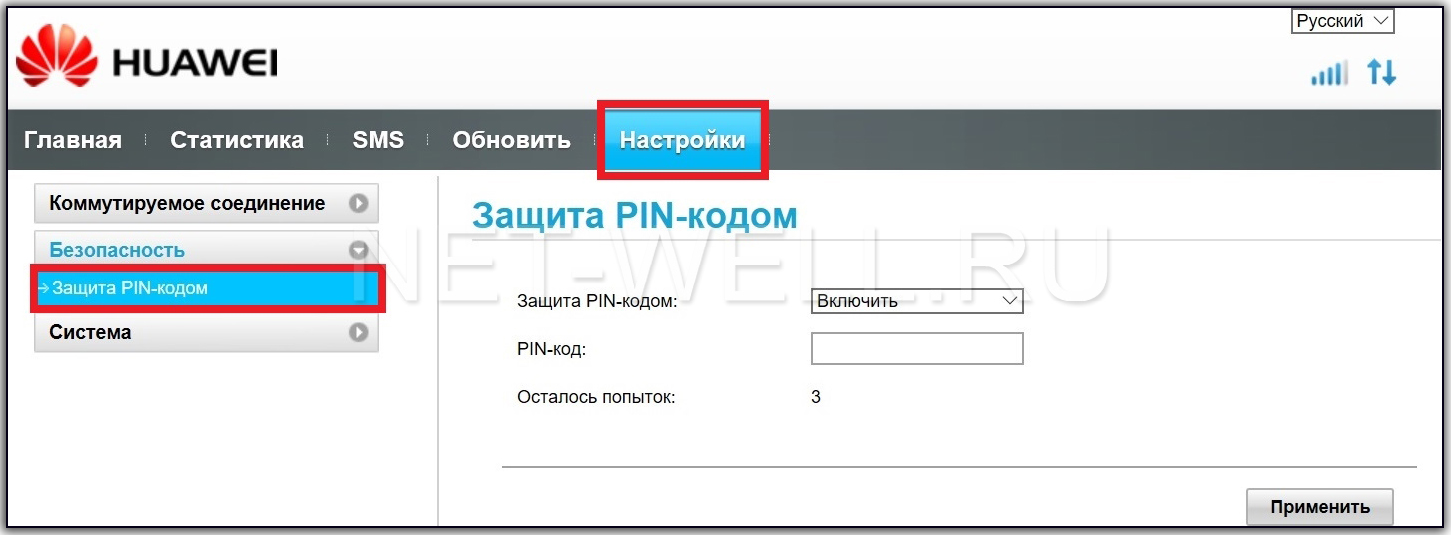
«Информация об устройстве», здесь можно увидеть модель модема, версию прошивки и веб интерфейса, IMEI и т.д.
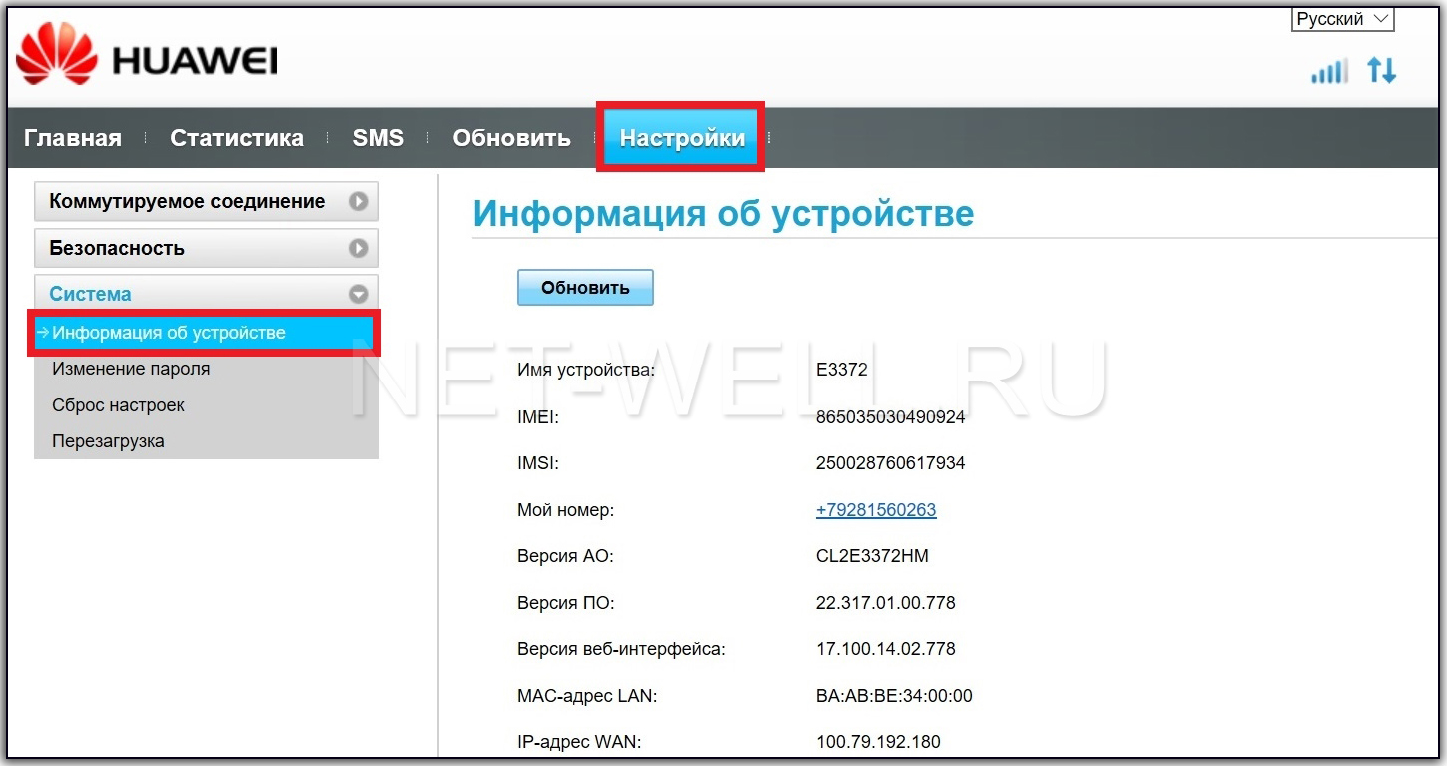
«Изменение пароля», можно задать пароль для входа в веб интерфейс. По умолчанию эта функция отключена. Установив галочку «Требовать входа в систему», модем попросит ввести логин и пароль (по умолчанию логин admin, пароль admin).
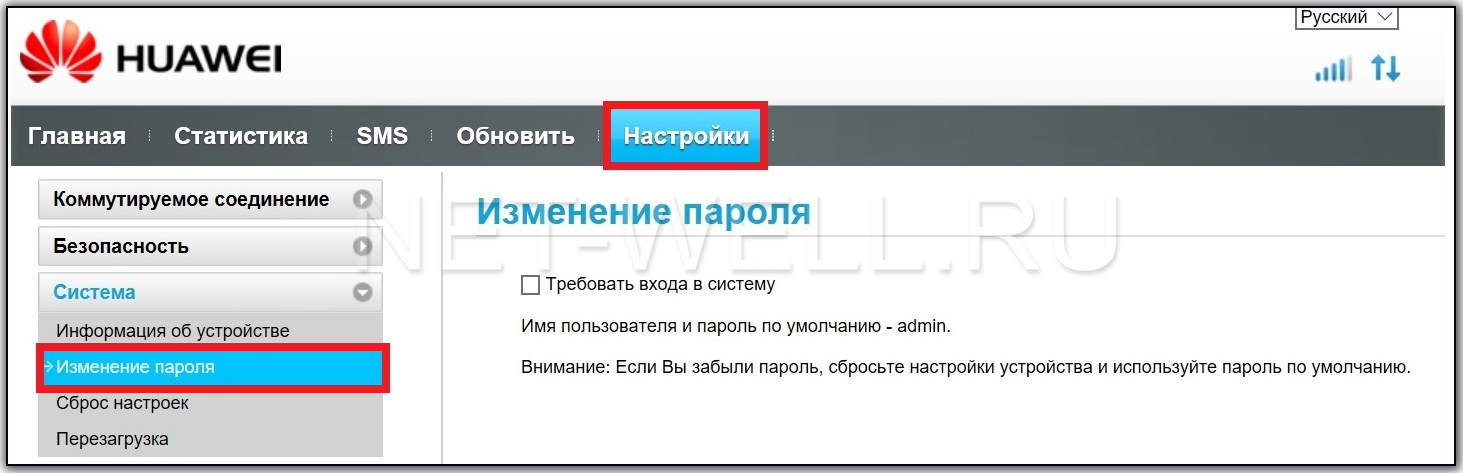
«Сброс настроек», если вы хотите вернуть настройки до заводских, то нажав кнопку «Восстановить» вы сбросите настройки до состояния покупки модема.
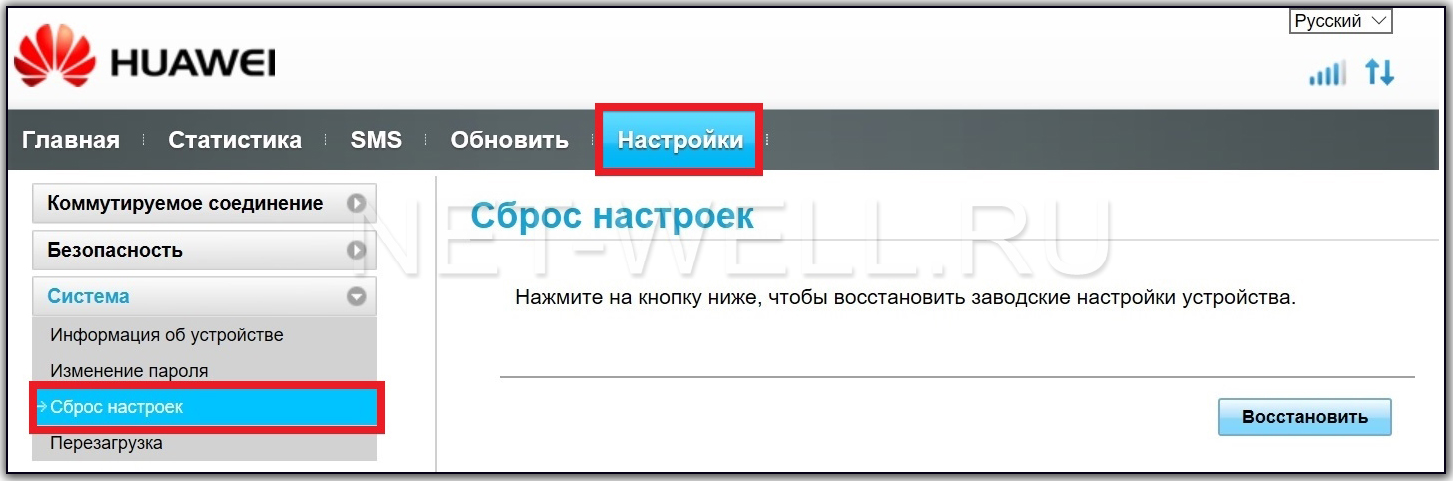
«Перезагрузка», при необходимости, Hauwei e3372-153 можно перезагружать, для этого нажмите кнопку «Перезагрузка».
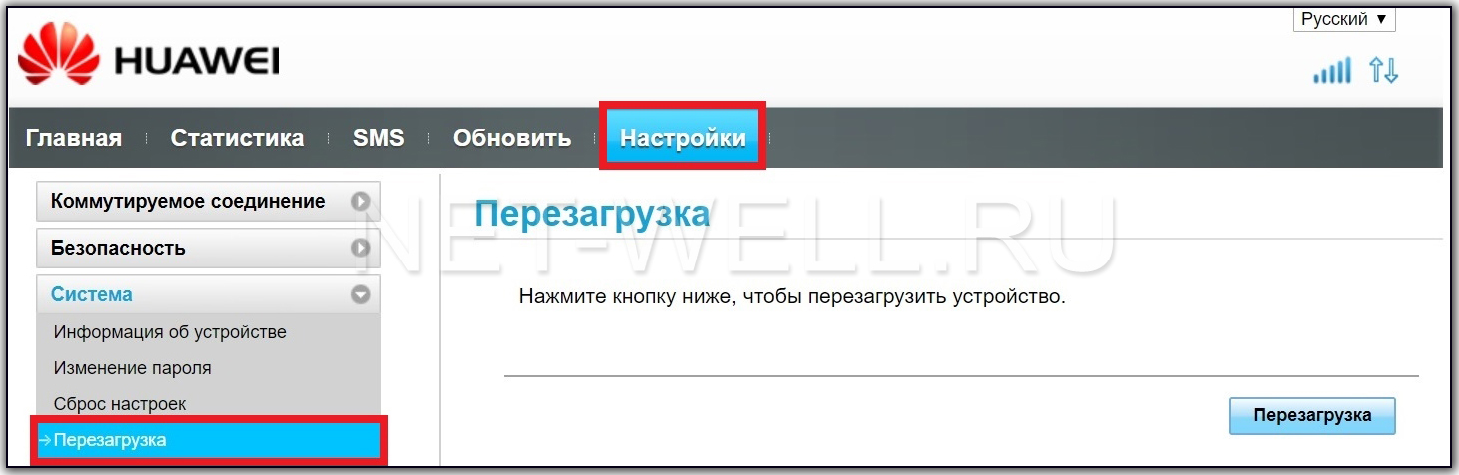
Подключение 3G/ 4G антенн.
На модеме предусмотрены два разъема CRC9 для подключения внешних 3G/ 4G антенн. Можно подключать антенны как с одним выходом, так и MIMO антенны с двумя выходами.
Использование качественных 3G/ 4G антенн позволяет усилить уровень сигнала, уменьшить шумы и как следствие увеличить скорость Интернета.